win11升级23h2失败 Win11更新23H2失败处理方法
微软推出了Windows 11的23H2升级,让许多用户期待着体验新的功能和改进,升级过程中出现了一些问题,导致一部分用户无法成功完成升级。对于那些遇到升级失败的用户来说,这无疑是一次令人沮丧的经历。不用担心本文将为大家介绍一些解决方法,帮助大家顺利解决Win11升级23H2失败的问题。无论是硬件兼容性问题还是升级过程中的错误提示,我们都将逐一探讨,并提供相应的解决方案。让我们一起来解决这个问题,让你的Windows 11系统顺利升级到最新的23H2版本吧!
Win11更新23H2失败了怎么办方法一:绕开TPM
1、点击“文件资源管理器-查看”,勾选一下下拉菜单中的“隐藏的项目”的选项。
2、转到并删除“C:\$WINDOWS.~BT\Sources\Panther-Appraiser_Data.ini”。

3、然后在该位置重新建一个同名的文件夹,然后点击将“隐藏项目”选项取消。
4、重新更新一下系统,最后点击到“Windows更新”下载,安装系统重启即可。
方法二:清楚缓存
1、打开cmd,输入“net stop wuauserv”使Windows服务停止更新,按回车键。
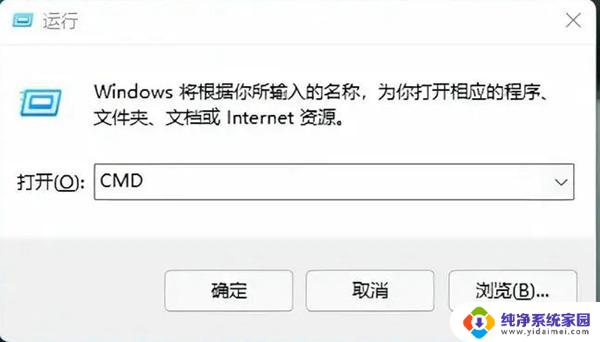
2、打开C:\Windows\SoftwareDistribution,删除Download和DataStore的内容。
3、再次打开cmd,输入“net start wuauserv”,按回车键,重新更新系统即可。
方法三:排网络故障
1、关闭并退出第三方防火墙app,同时按住键盘的“win键和X键”打开管理员。
2、输入“netsh winsock reset、netsh int ip reset、ipconfig /release、ipconfig /renew、ipconfig /flushdns”。
3、同时按“win键和S键”将“Internet选项”输入并打开,点击“高级”选项。
4、点击勾选“使用SSL3.0、使用TLS1.0、使用TLS1.1、使用TLS1.2”并确定。
5、按“win键和S键”将“查看网络连接”输入并打开,点击使用的网络的属性。
6、双击“Internet协议版本4(TCP/IPv4)”,然后手动设置一下DNS服务器。
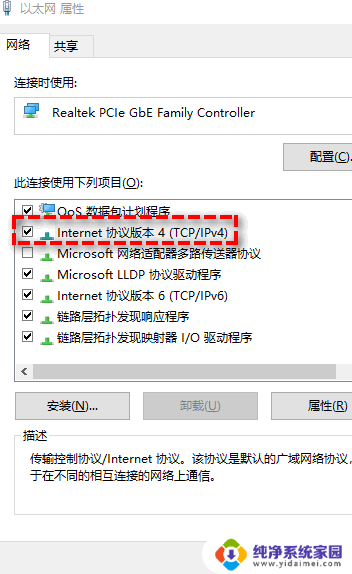
7、设置为“119.29.29.29”和“182.254.116.116”,应用确定后,再次更新系统。
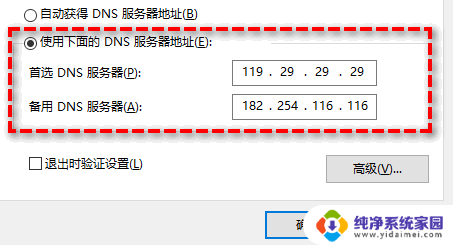
以上是关于Windows 11升级到23H2失败的全部内容,如果有遇到类似情况的用户,可以按照以上方法来解决。
win11升级23h2失败 Win11更新23H2失败处理方法相关教程
- win11最后升级失败 windows11更新失败卡住怎么办
- 跳过硬件检测升级win11 23h2 Win11 21h2直接升级至23h2的技巧
- win11浏览器图加载失败 Win11 24H2升级后图片无法打开怎么解决
- win11小米wifi无法创建失败 小米随身wifi创建失败的解决方法
- win11更新下载失败怎么取消 Win11更新出错怎么办
- 联想win11解锁bitlocker驱动器 Win11 bitlocker加密解除失败怎么处理
- Win11更新失败解决方法缺少重要的安全和质量修复
- win11怎么解压rar格式 电脑rar解压失败怎么处理
- win11打开易语言失败 易语言启动调试程序失败怎么办
- win11破解solidworks失败 solidworks破解失败怎么办
- win11如何关闭协议版本6 ( tcp/ipv6 ) IPv6如何关闭
- win11实时防护自动开启 Win11实时保护老是自动开启的处理方式
- win11如何设置网页为默认主页 电脑浏览器主页设置教程
- win11一个屏幕分四个屏幕怎么办 笔记本如何分屏设置
- win11删除本地账户登录密码 Windows11删除账户密码步骤
- win11任务栏上图标大小 win11任务栏图标大小调整方法